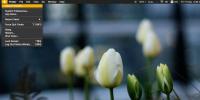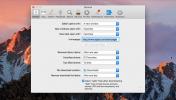Comment afficher l'URL complète dans Safari sur macOS
Safari est très différent de Chrome et de Firefox en termes d'interface utilisateur. Il a certainement fmanger que ces autres navigateurs ne mais au fil des ans, il n'est pas passé à une interface utilisateur minimale comme Firefox. Vous constaterez que, en ce qui concerne l'interface utilisateur, le navigateur a toujours son propre aspect unique. Une différence majeure est que par défaut, Safari n'affiche pas l'URL complète. Il affiche uniquement le domaine. Si vous souhaitez afficher l'URL complète dans Safari, vous pouvez le faire en modifiant un paramètre.

Afficher l'URL complète dans Safari
Ouvrez Safari et accédez à Safari> Préférences dans la barre de menus. Dans la fenêtre Préférences, accédez à l'onglet Avancé. Vous verrez une option en haut appelée ‘Smart Search Field’. Activez l'option "Afficher l'adresse complète du site Web" et vous obtiendrez des URL complètes dans Safari pour tous les sites Web.

Dans de nombreux cas, le domaine d'un site Web est vraiment tout ce que vous devez savoir sur un lien une fois que vous l'avez ouvert cependant, si vous avez beaucoup de pages du même site Web ouvertes, l'URL complète peut être plus utile.
La barre d'URL de Safari, de par sa conception, n'est pas destinée à vous montrer l'URL complète. Lorsque vous modifiez ce paramètre dans Safari, cela ne change pas la taille de la barre d'URL. Cela signifie que si l'URL est trop longue pour être ajustée, elle sera néanmoins coupée.
Si vous vous demandez combien de caractères la barre d'URL peut afficher, c'est 60. Cela inclut le «www» au début du domaine mais il n'inclut pas HTTPS ou HTTP au début. D'autres navigateurs ignorent la partie «www» mais affichent HTTP / HTTP dans la barre d'URL, cependant, comme ils ne sont pas limités par la longueur de la barre d'URL, cela n'a vraiment pas d'importance.
Safari ne permet pas aux utilisateurs de personnaliser l'interface utilisateur. Il y avait un moyen, sur les anciennes versions du navigateur / macOS, où la barre d'adresse pouvait être agrandie / agrandie en cliquant et en faisant glisser. Cette option a été supprimée dans Sierra qui a été libérée il y a quelques années. L'option n'est jamais revenue, donc, dans Mojave, vous devez travailler avec la barre d'URL que vous avez. Il est également très peu probable qu’il existe une extension qui puisse changer cela. Même en cliquant à l'intérieur de la barre d'URL, tout ne sera pas révélé, cependant, il sélectionne automatiquement l'URL complète et si vous utilisez le raccourci Commande + C, vous pouvez tout copier.
Chercher
Messages Récents
Comment formater un disque sur macOS
Disques externes parfois besoin d'être formaté et c'est quelque cho...
Comment trouver le numéro de série Mac via macOS
Tous les Mac ont un numéro de série et chaque numéro est unique pou...
Comment arrêter automatiquement la décompression de fichiers dans Safari sur macOS
Safari n'attire pas beaucoup l'attention sur macOS, ni même sur iOS...